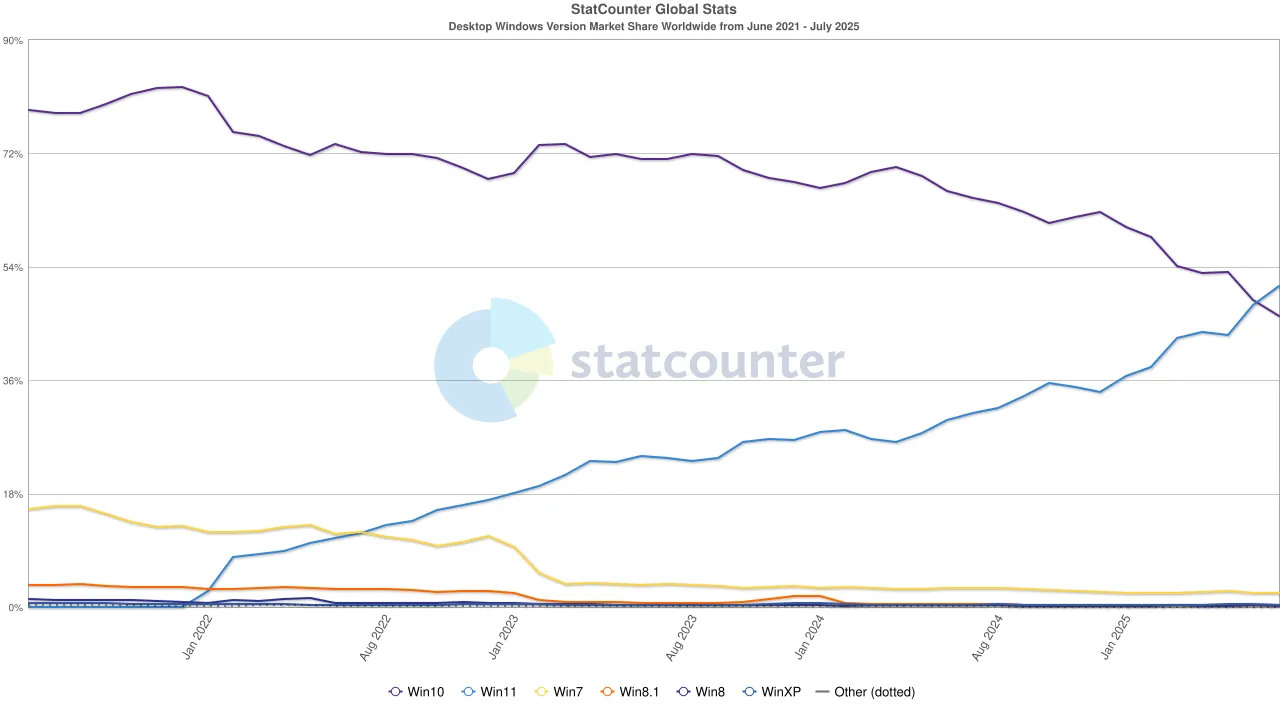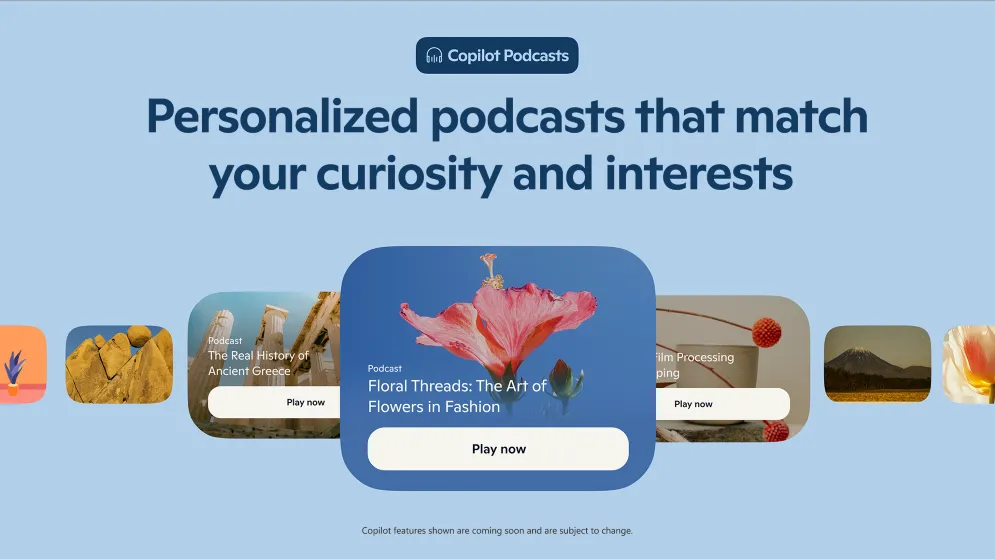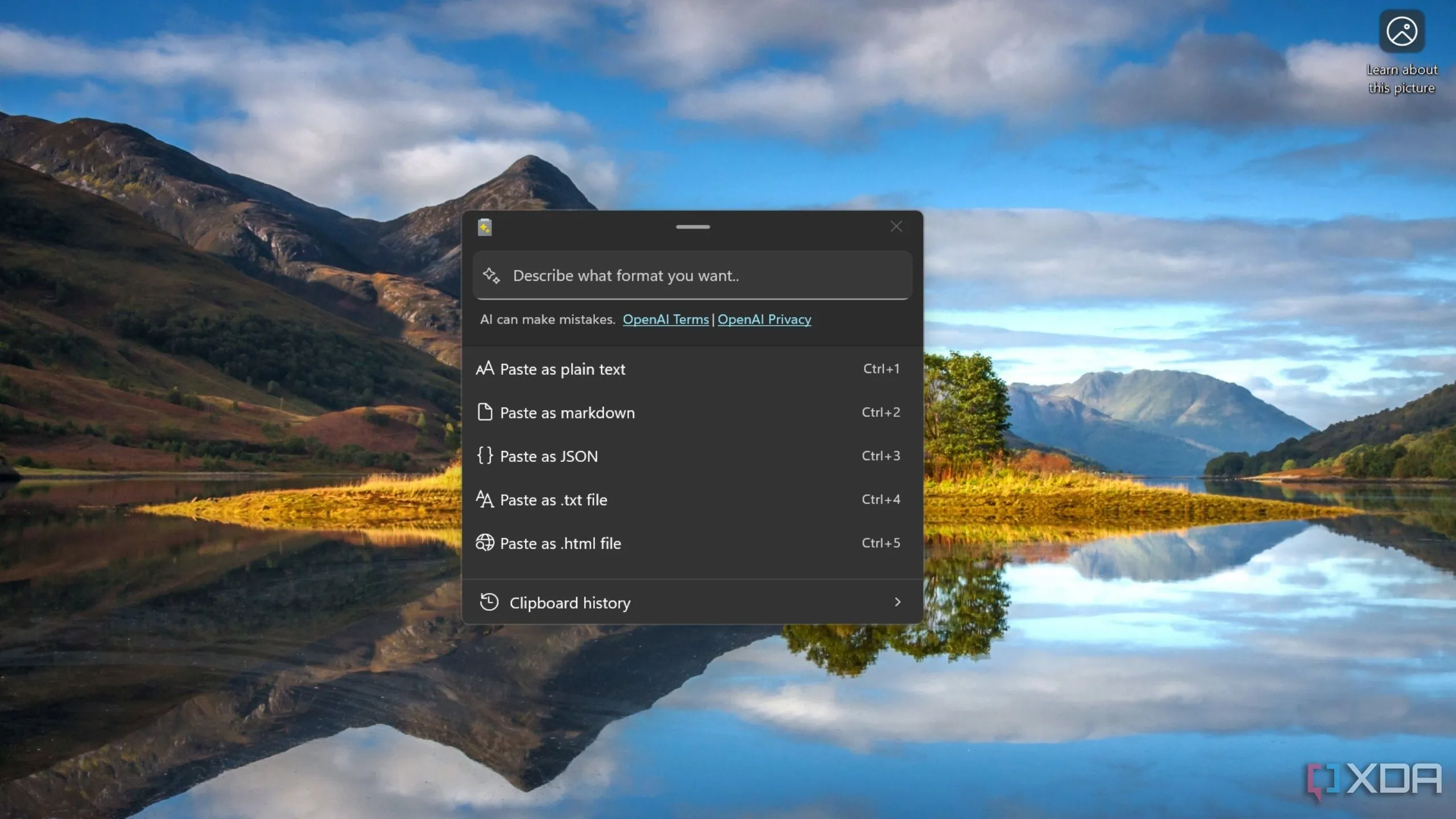Tính năng Recall của Microsoft đang là chủ đề gây tranh cãi gay gắt nhất cho đến thời điểm hiện tại. Được giới thiệu tại sự kiện Build 2024, Recall được thiết kế để chụp ảnh màn hình máy tính của bạn sau mỗi vài giây, giúp bạn “nhớ lại” những gì mình đã làm vào bất kỳ thời điểm nào. Mặc dù ý tưởng này nghe có vẻ hữu ích, như việc tìm lại một video YouTube bạn từng xem nhưng quên lưu, nhưng cách triển khai của Recall đã dấy lên mối lo ngại nghiêm trọng về quyền riêng tư. Sau làn sóng phản đối mạnh mẽ, Microsoft đã phải tạm hoãn và chỉnh sửa, nhưng ngay cả phiên bản được cho là an toàn hơn này cũng chưa thể thuyết phục người dùng và các nhà phát triển. Sau khi Brave Browser chủ động chặn Recall, AdGuard là cái tên tiếp theo gia nhập “đảng” chặn tính năng gây tranh cãi này.
Vì sao Recall lại gây lo ngại về quyền riêng tư?
Về cơ bản, Recall hoạt động bằng cách liên tục chụp lại mọi thứ xuất hiện trên màn hình của bạn, từ các cuộc trò chuyện cá nhân, email nhạy cảm cho đến thông tin tài chính. Dù mục đích ban đầu là tốt đẹp – giúp người dùng dễ dàng truy xuất thông tin đã xem – nhưng việc ghi lại mọi hoạt động một cách tự động đã tạo ra một lỗ hổng bảo mật tiềm tàng khổng lồ. Dữ liệu này, dù được lưu trữ cục bộ, vẫn có nguy cơ bị truy cập trái phép nếu hệ thống bị xâm nhập. Đây chính là lý do khiến tính năng này hứng chịu sự chỉ trích gay gắt và bị coi là “gián điệp màn hình”.
AdGuard chính thức “tẩy chay” Recall theo mặc định
Trong một bài đăng trên blog chính thức của mình, AdGuard – công ty nổi tiếng về quyền riêng tư và bảo mật – đã thẳng thừng gọi tính năng Recall trên Windows 11 là một “mối lo ngại về quyền riêng tư”. AdGuard bày tỏ sự bất an trước “ý tưởng chụp ảnh màn hình nền” và nguy cơ tính năng này có thể vô tình ghi lại “những nội dung cá nhân mà bạn không muốn lưu trữ”.
AdGuard cũng ghi nhận những nỗ lực của Microsoft trong việc cải thiện Recall, như việc tính năng này được tắt mặc định, yêu cầu xác thực Windows Hello và có khả năng lọc dữ liệu nhạy cảm. Tuy nhiên, AdGuard nhấn mạnh rằng “những biện pháp đó vẫn chưa đáp ứng được tiêu chuẩn của chúng tôi tại AdGuard”. Do đó, AdGuard đã bổ sung một cài đặt mới vào phần Bảo vệ theo dõi (Tracking Protection) chuyên biệt của mình. Khi người dùng bật tính năng Bảo vệ theo dõi trong Cài đặt của AdGuard, tùy chọn Tắt Windows Recall sẽ tự động được kích hoạt.
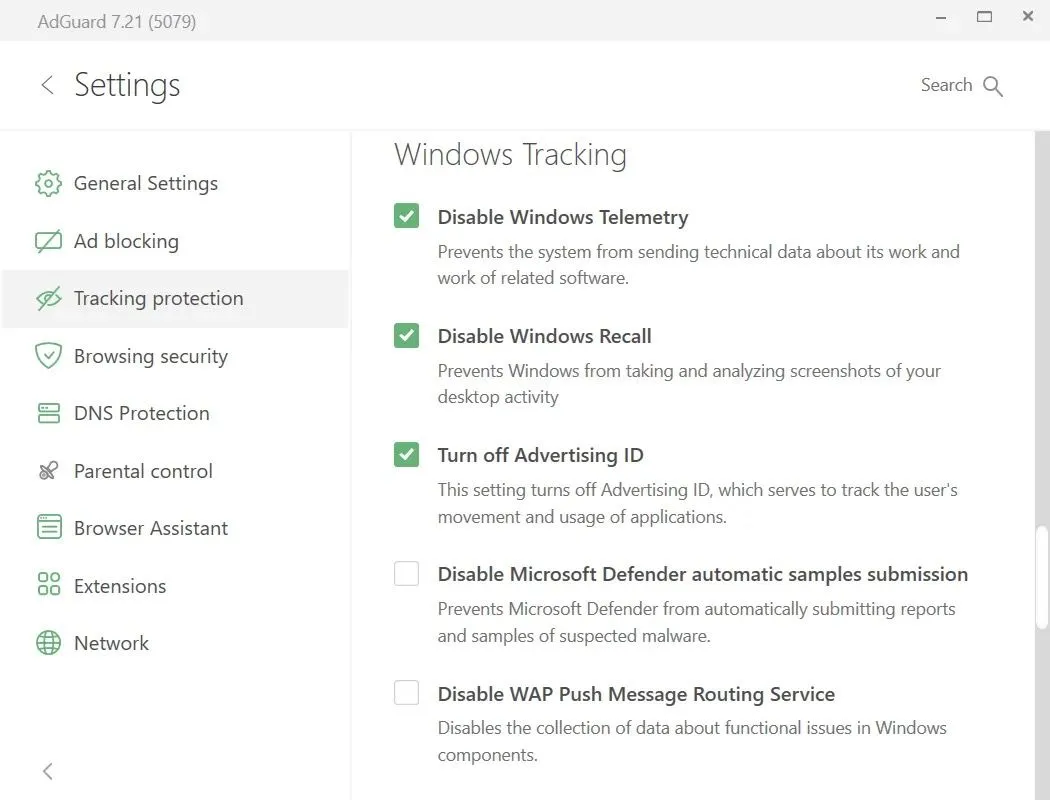 Cài đặt tính năng bảo vệ theo dõi trong AdGuard, hiển thị tùy chọn vô hiệu hóa tính năng Recall của Windows.
Cài đặt tính năng bảo vệ theo dõi trong AdGuard, hiển thị tùy chọn vô hiệu hóa tính năng Recall của Windows.
Tương tự Brave, AdGuard vẫn cung cấp tùy chọn cho phép người dùng bật lại Recall nếu muốn. Bạn có thể thực hiện điều này bằng cách truy cập Cài đặt > Bảo vệ theo dõi trong AdGuard và bỏ chọn ô Tắt Windows Recall.
Các “ông lớn” công nghệ khác cũng lên tiếng
AdGuard và Brave không phải là những cái tên duy nhất lên tiếng phản đối tính năng gây tranh cãi này của Microsoft. Signal, ứng dụng nhắn tin được mã hóa đầu cuối, cũng đã giới thiệu một cài đặt mới vào tháng 5 vừa qua mang tên Bảo mật màn hình. Tính năng này được bật mặc định trên Signal Desktop và ngăn không cho Recall chụp ảnh màn hình các cuộc trò chuyện của Signal trên Windows 11. Động thái chung này từ các nhà phát triển lớn cho thấy mức độ nghiêm trọng của những lo ngại về quyền riêng tư mà Recall đã gây ra.
Tóm lại, sự phản đối mạnh mẽ từ các nhà cung cấp giải pháp bảo mật và quyền riêng tư hàng đầu như AdGuard, Brave và Signal đã chứng minh rằng tính năng Recall của Microsoft vẫn chưa đạt được mức độ tin cậy cần thiết từ cộng đồng. Điều này khẳng định tầm quan trọng của việc người dùng cần chủ động tìm hiểu và bảo vệ dữ liệu cá nhân của mình trong bối cảnh công nghệ ngày càng phát triển. Hãy luôn kiểm tra các cài đặt quyền riêng tư trên thiết bị và ứng dụng của bạn để đảm bảo an toàn thông tin tối đa.